Zabbixを使ってWindowsサービスを監視する方法を学びたいですか? このチュートリアルでは、Windowsを実行しているコンピュータにインストールされているサービスを監視するようにZabbixを設定する方法を説明します。
•Zabbixバージョン:3.4.12
•Windowsバージョン:2012 R2
ハードウェアリスト:
以下のセクションでは、このZabbixチュートリアルの作成に使用される機器のリストを示します。
上記の各ハードウェアは、AmazonのWebサイトにあります。
Zabbix Playlist:
このページでは、Zabbixインストールに関連するビデオの一覧に素早くアクセスできます。
私たちのYouTubeチャンネルに登録することを忘れないでください FKIT.
Zabbix関連チュートリアル:
このページでは、Zabbixインストールに関連するチュートリアルの一覧に素早くアクセスできます。
チュートリアル – Windowsサービス名
まず、Windowsを実行しているコンピュータにZabbixエージェントをインストールする必要があります。
• WindowsでのZabbixエージェントのインストール
次に、Windowsのサービス管理画面を開いて、監視するサービスを探します。
サービスプロパティにアクセスし、サービス名を記録します。
この例では、シマンテックのウイルス対策サービスの状態を監視します。
Symantec Antivirusのサービス名はSepMasterServiceです。
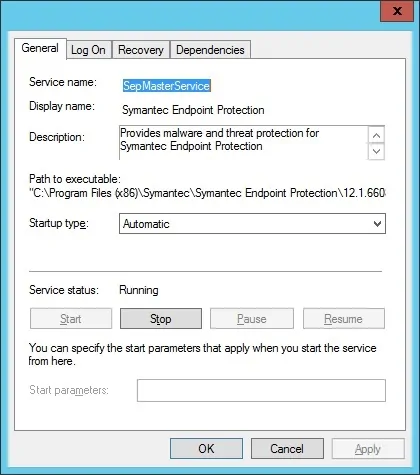
サービス名を書き留めます。
チュートリアル – Zabbix Windowsサービスの監視
今度は、Zabbixサーバーダッシュボードにアクセスし、Windowsコンピュータをホストとして追加する必要があります。
ブラウザーを開き、Webサーバー+ / zabbixのIPアドレスを入力します。
この例では、ブラウザに次のURLが入力されています。
•http://35.162.85.57/zabbix
ログイン画面で、デフォルトのユーザー名とデフォルトのパスワードを使用します。
•デフォルトのユーザー名:管理者
•デフォルトパスワード:zabbix

ログインに成功すると、Zabbix Dashboardに送信されます。

ダッシュボード画面で、[Configuration]メニューにアクセスし、[Host]オプションを選択します。

画面の右上にある[ホストの作成]ボタンをクリックします。
ホスト構成画面で、以下の情報を入力する必要があります。
•ホスト名 – 監視するホスト名を入力します。
•可視ホスト名 – ホスト名を繰り返します。
•新しいグループ – 類似したデバイスのグループを識別するための名前を入力します。
•エージェントインターフェイス – ホスト名のIPアドレスを入力します。
私たちの設定の前に、元の画像があります。

ここに私たちの設定で新しい画像があります。

このホストをZabbixデータベースに含めるには、[追加]ボタンをクリックします。
ダッシュボード画面で、[Configuration]メニューにアクセスし、[Host]オプションを選択します。

前に作成したホスト名を見つけてクリックします。
この例では、ホスト名を選択しました。WINDOWS-SERVER-01
[ホストのプロパティ]画面で、[アプリケーション]タブにアクセスします。
画面の右上にある[アプリケーションの作成]ボタンをクリックします。
[ホストアプリケーション]画面で、Windowsサービスという名前の新しいアプリケーションを作成します。
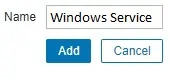
アプリケーションの作成が完了したら、[アイテム]タブにアクセスします。
画面の右上にある[アイテムの作成]ボタンをクリックします。
明細の登録画面で、以下の項目を設定する必要があります。
•名前:Windowsサービス項目にIDを入力します。
•タイプ:Zabbix Agent
•キー:service.info [SepMasterService]
•情報の種類:数値(符号なし)
•更新間隔:60秒
•値の表示:Windowsのサービス状態
アプリケーション:Windowsサービス
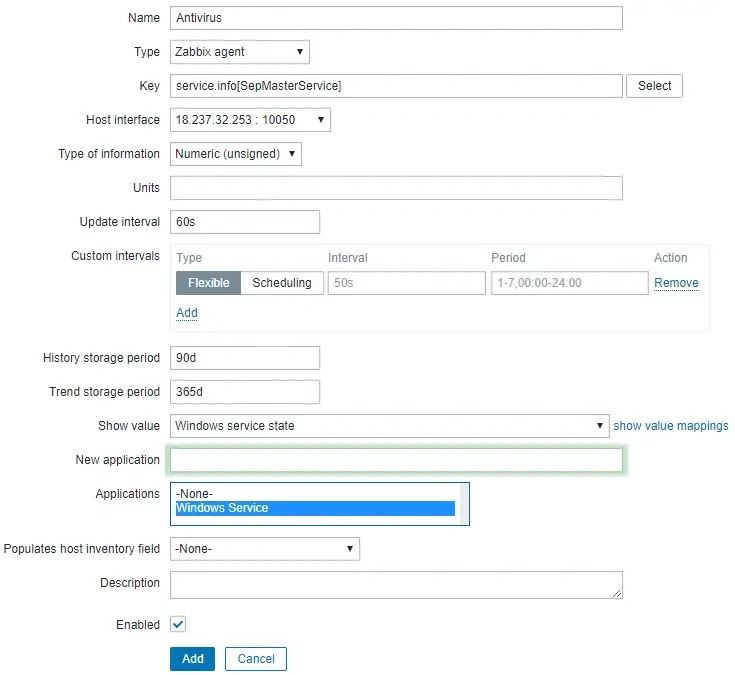
[追加]ボタンをクリックし、アイテムの作成を完了します。
5分お待ち下さい。
設定をテストするには、[Monitoring]メニューにアクセスし、[Latest data]オプションをクリックします。

フィルタ設定を使用して、目的のホスト名を選択します。
この例では、ホスト名WINDOWS-SERVER-01を選択しました
[適用]ボタンをクリックします。

Zabbixを使用してWindowsサービスの監視結果を確認できるはずです。
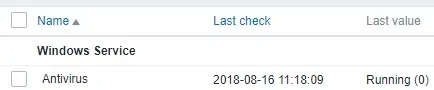
おめでとう! Windowsサービスのステータスを監視するようにZabbixサーバを設定しました。
